Este tutorial es sobre el sam broadcaster que es un sofware para pasar musica e transmitir radio online.
Paso 1: Instalación de SAM Broadcastaster softwareInstalación de SAM Broadcastaster software
Lo primero debemos dirigirnos a la web:
http://www.spacialaudio.com/products.../download.htmly en la sección Download pulsamos el botón de descarga “SAM Broadcaster - FireBird”.
En seguida entramos en el mundo del broadcast por Internet, gracias a este software especial para emitir lo que sea a través de la red de redes, en nuestro caso Radio por Internet.
Una vez conseguido el ejecutable, procedemos a hacer doble clic sobre el y comienza la instalación del software en nuestro ordenador.

Lo que ocurre a continuación es que al ser un fichero comprimido, debe guardar la información para la instalación en un directorio temporal.
Una vez terminado el proceso de extraer los ficheros de la instalación pasamos al siguiente paso:
Bienvenida al programa SAM: se nos dice que leamos detenidamente cada pantalla que aparezca y pulsemos “next” una vez hallamos comprendido lo mostrado
 | Click this bar to view the full image. |

Licencia de Uso, hay que leerla bien para saber que se nos permite hacer y que no al instalar este software
 | Click this bar to view the full image. |

Una vez aceptada la licencia de uso, si no se acepta, el propio software de instalación nos saca de ella. Aceptamos, y pasamos a la pantalla donde se nos muestra la ruta de nuestra máquina donde vamos a instalar el programa:
 | Click this bar to view the full image. |

Una vez elegido el destino de nuestra aplicación el programa nos muestra las distintas opciones que tiene para la instalación:
Al pulsar sobre “finish”, retornamos al proceso de instalación de SAM2, de manera automática, una vez completado la pantalla de registro de actividades, nos muestra todos los procesos de nuestra instalación:
 | Click this bar to view the full image. |

Al aceptar esta pantalla, nos aparece la última parte de la instalación donde se nos informa de si se ha completado o no la instalación y que podemos hacer al terminar con el proceso de la instalación
 | Click this bar to view the full image. |

En este momento el software se ha instalado correctamente y está listo para su uso.
Paso 2: Configuración de SAM Broadcastaster softwareYa hemos instalado el programa, hacemos doble clic sobre el icono del escritorio.

Comienza la experiencia, nos aparece el logo de la compañía y una ventana,
 | Click this bar to view the full image. |

Nos da la bienvenida, al programa y nos indica que es la primera vez que iniciamos el programa, las dos opciones han de estar seleccionadas, ya que sin ellas, no tendríamos nada con que probar el funcionamiento de la aplicación.
Una vez “continuado” nos aparece una ventana con la distribución de nuestro “disco duro” y las carpetas que en él hay, para que seleccionemos el directorio donde se aloja nuestra música en formato MP3.
 | Click this bar to view the full image. |

Aparece el interface del programa y hay que hacer unas pequeñas configuraciones para que todo funcione perfectamente.
 | Click this bar to view the full image. |

Nos posicionamos en el MENU WINDOW y seleccionamos el apartado “ENCODER”

































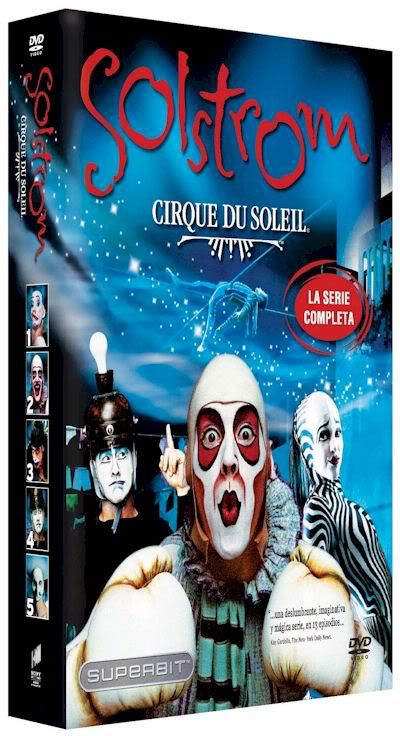


































.gif)


